Olvidar la contraseña WiFi que estamos utilizando actualmente es algo muy natural. Porque nos resultará difícil recordar una contraseña con una combinación única de letras, números o símbolos. ¿Y alguna vez alguien le preguntó acerca de su contraseña WiFi pública actual pero olvidó cuál es la contraseña? A menudo experimentamos casos como este.
Sobre todo si hemos estado en un lugar y nos hemos conectado a la red WiFi de ese lugar. Entonces automáticamente iremos directamente a la red WiFi de ese lugar cuando vengamos por segunda vez.
Entonces, ¿cómo saber la contraseña WiFi que estamos usando actualmente en una PC o computadora? En realidad, podemos preguntarle al empleado o a la camarera en un café, por ejemplo. Pero puede ser un inconveniente para un mesero volver a visitarnos, especialmente si el mesero está ocupado sirviendo a otros clientes.
Cómo encontrar la contraseña de Wifi usando CMD
Ahora ya no tienes que preocuparte si olvidas la contraseña o la contraseña WiFi que estás usando actualmente. Porque este artículo proporcionará pasos sobre cómo averiguar la contraseña de WiFi usando CMD.
¿Sabes qué es CMD? CMD o la abreviatura de Símbolo del sistema a menudo se denominan de manera diferente por un comando de DOS que se entrega en forma de texto. Usando CMD, puede acceder a los archivos de su computadora como si estuviera accediendo a Windows.
Hay muchas cosas que puede usar en CMD, en cuanto a las funciones de CMD que necesita saber, como analizar el estado de la red de Internet, verificar el estado de la computadora, etc. En CMD también puede averiguar la contraseña de WiFi que está utilizando actualmente. El truco consiste en escribir el comando en el símbolo del sistema. La siguiente es una explicación y los pasos para averiguar la contraseña de WiFi usando CMD.
1. Si queremos saber la contraseña de WiFi usando CMD, primero debemos abrir el símbolo del sistema en nuestra computadora. Para mostrar CMD, puede haga clic en Windows + R. Bueno, después de que aparezca el comando Ejecutar, debe escribir cmd en la caja larga. Después haga clic en Aceptar.
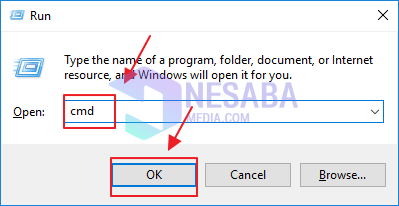
2. Se abrirá el símbolo del sistema, luego en la pantalla del símbolo del sistema, escriba un comando para mostrar todos los WiFi que se han conectado a su computadora portátil o computadora. el comando es netsh wlan mostrar perfil. Para ejecutar el comando, haga clic en Entrar en tu teclado. Después de hacer clic en Entrar, aparecerán todos los perfiles de usuario WiFi que se han conectado a su computadora portátil. como en la imagen de abajo. Elige una de las WiFi de las que quieres saber la contraseña.
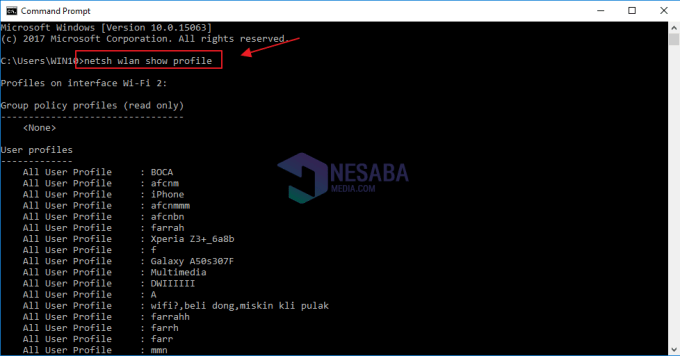
3. En este tutorial utilizo el nombre WiFi afcnm para ver cuál es la contraseña. Luego escriba el comando netsh wlan mostrar perfil clave afcnm = borrar. Después haga clic en Entrar. Tenga en cuenta que, nombre WiFi afcnm en el comando puede reemplazarlo con el nombre WiFi que seleccionó anteriormente.
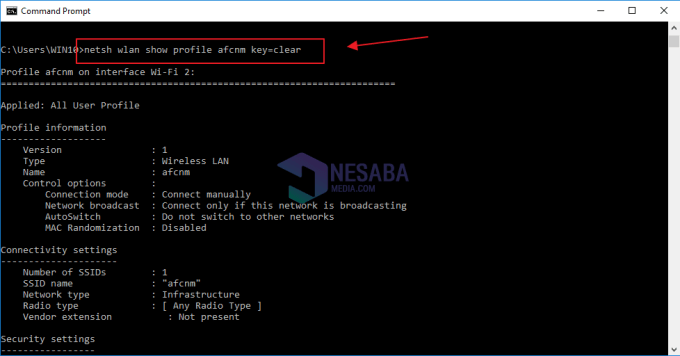
4. Desplácese hacia abajo un poco, luego en Configuraciones de seguridad, ya verás Campo de contenido clave. Ahora en el campo Key Content, es la contraseña del WiFi que has seleccionado.
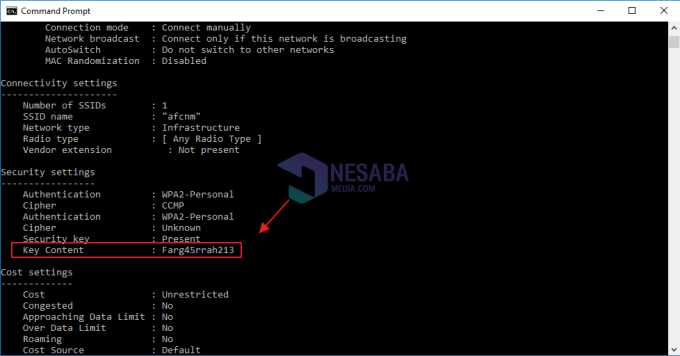
De ahí el artículo que explica cómo averiguar la contraseña WiFi usando CMD. Con suerte, este artículo puede ser útil para usted y puede usarse como referencia para recuperar contraseñas de WiFi olvidadas.

